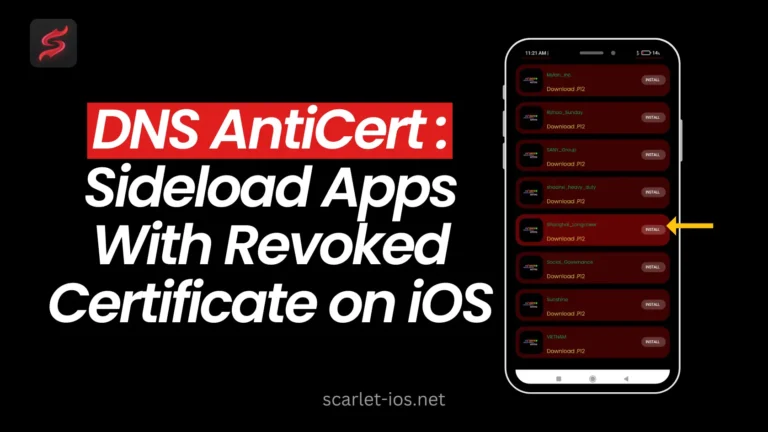Comment restaurer votre appareil iOS aux paramètres d’usine après avoir utilisé Scarlet iOS
Avez-vous installé une application à partir d’une source tierce ou modifié votre appareil et souhaitez le réinitialiser par défaut ? Pas de soucis ! Nous vous guiderons pour annuler les paramètres de jailbreak ou supprimer les applications inutilisées. Ce processus effacera toutes vos données, ramenant votre appareil aux paramètres d’usine. Suivez ce guide complet pour savoir comment procéder.
Avant de Commencer : Sauvegardez Vos Données
Avant de restaurer votre appareil iOS, sauvegardez vos fichiers importants pour ne pas perdre vos données.
Sauvegarde via iCloud :
- Allez dans les paramètres de l’appareil, puis cliquez sur iCloud.
- Appuyez sur « Sauvegarde iCloud ».
- Cliquez sur « Sauvegarder maintenant ».
- Laissez l’appareil sauvegarder vos données.
Sauvegarde via iTunes/Finder (Mac ou PC) :
- Connectez votre appareil iOS à votre PC avec un câble Lightning.
- Ouvrez iTunes sur PC ou Finder sur MacOS.
- Sélectionnez votre appareil.
- Sous « Sauvegardes », choisissez « Cet ordinateur », puis cliquez sur « Sauvegarder maintenant ».
- Une fois la sauvegarde terminée, suivez les étapes de restauration ci-dessous.
Méthode 1 : Restaurer via les Paramètres de l’iPhone (Sans Ordinateur)
Cette méthode est idéale si vous n’avez pas effectué de modifications majeures ou ne souhaitez pas connecter votre appareil à un ordinateur.
- Allez dans les paramètres de votre appareil iOS.
- Trouvez « Général » et cliquez dessus.
- Descendez jusqu’à « Réinitialiser » ou « Transférer ou réinitialiser l’iPhone ».
- Sélectionnez « Effacer tout le contenu et les paramètres ».
- Entrez votre code de passe ou mot de passe Apple pour valider l’action.
Méthode 2 : Restaurer via iTunes/Finder (Avec un Ordinateur)
Si votre appareil n’est pas jailbreaké ou que les modifications sont mineures, suivez ces instructions :
- Connectez l’iPhone ou l’iPad à votre PC avec un câble USB.
- Ouvrez iTunes (PC ou ancienne version de MacOS) ou Finder (MacOS Catalina ou ultérieur).
Entrer en Mode Récupération (Optionnel, pour les appareils jailbreakés) :
Pour iPhone avec Face ID :
- Appuyez rapidement sur le bouton volume haut, puis volume bas.
- Maintenez le bouton latéral jusqu’à ce que l’écran du mode de récupération apparaisse.
Pour iPhone avec bouton Home :
- Maintenez les boutons Home et latéral jusqu’à l’apparition de l’écran de récupération.
Restaurer l’Appareil :
- Cliquez sur « Restaurer l’iPhone » dans iTunes ou Finder.
- Validez votre choix. iTunes ou Finder installera la dernière version d’iOS et réinitialisera l’appareil aux paramètres d’usine.
- Après la réinitialisation, redémarrez votre appareil et suivez les instructions à l’écran pour la configuration.
Méthode 3 : Restaurer via le Mode DFU (Pour Appareils Bloqués)
Si votre appareil ne répond pas après un jailbreak ou des modifications profondes, le mode DFU est la seule solution. Ce processus effacera toutes les données.
- Connectez l’appareil à un PC et ouvrez iTunes ou Finder.
Mettre l’Appareil en Mode DFU :
iPhone 8 et versions ultérieures :
- Appuyez longuement sur le bouton volume haut, puis volume bas.
- Maintenez le bouton latéral jusqu’à ce que l’écran devienne noir.
- Relâchez le bouton latéral après 5 secondes, tout en maintenant le volume bas.
Restaurer en Mode DFU :
- iTunes ou Finder proposera de restaurer votre appareil. Cliquez sur « Restaurer ».
Après la Restauration : Restaurer Depuis une Sauvegarde
- Depuis iCloud :
- Sélectionnez « Restaurer depuis une sauvegarde iCloud ».
- Connectez-vous à votre compte iCloud et choisissez votre sauvegarde.
- Depuis iTunes/Finder :
- Connectez votre appareil au même ordinateur utilisé pour la sauvegarde.
- Lors de la configuration, choisissez « Restaurer depuis la sauvegarde iTunes ou Finder ».
Conclusion
Restaurer un appareil iOS à ses paramètres d’usine est une solution fiable pour annuler les modifications apportées par Scarlet ou un jailbreak. Que vous restauriez votre appareil en raison de dysfonctionnements ou pour une mise à jour, ce guide vous accompagnera tout au long du processus. N’oubliez pas de sauvegarder vos données pour conserver vos informations importantes.